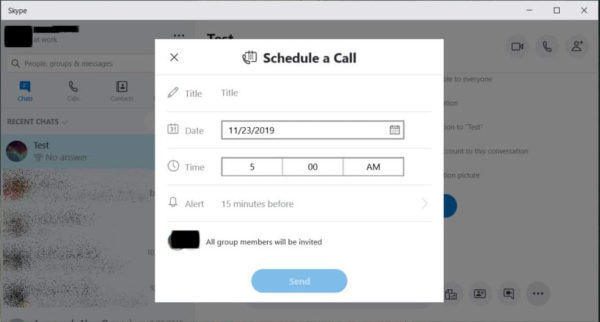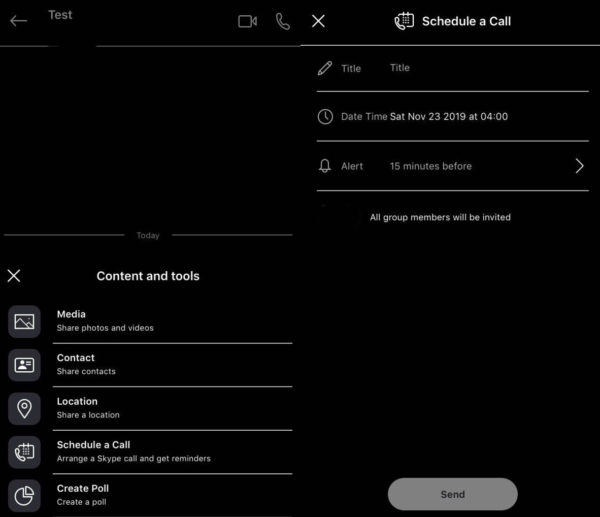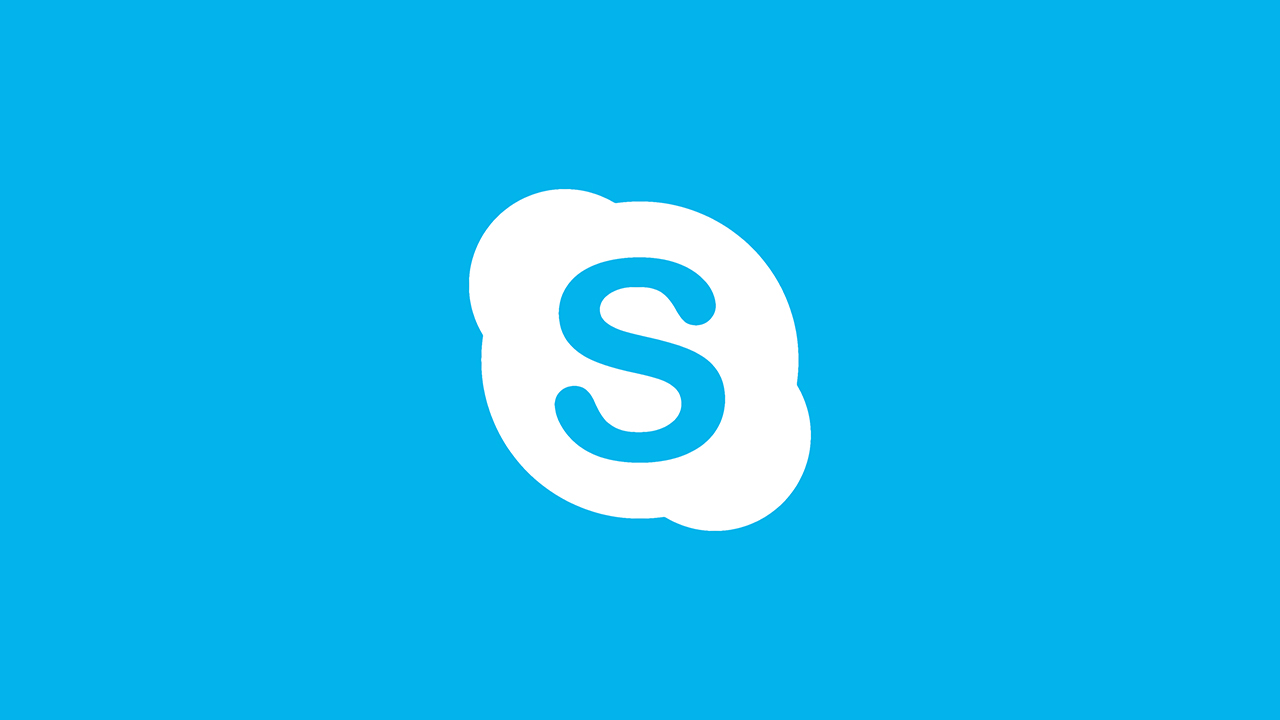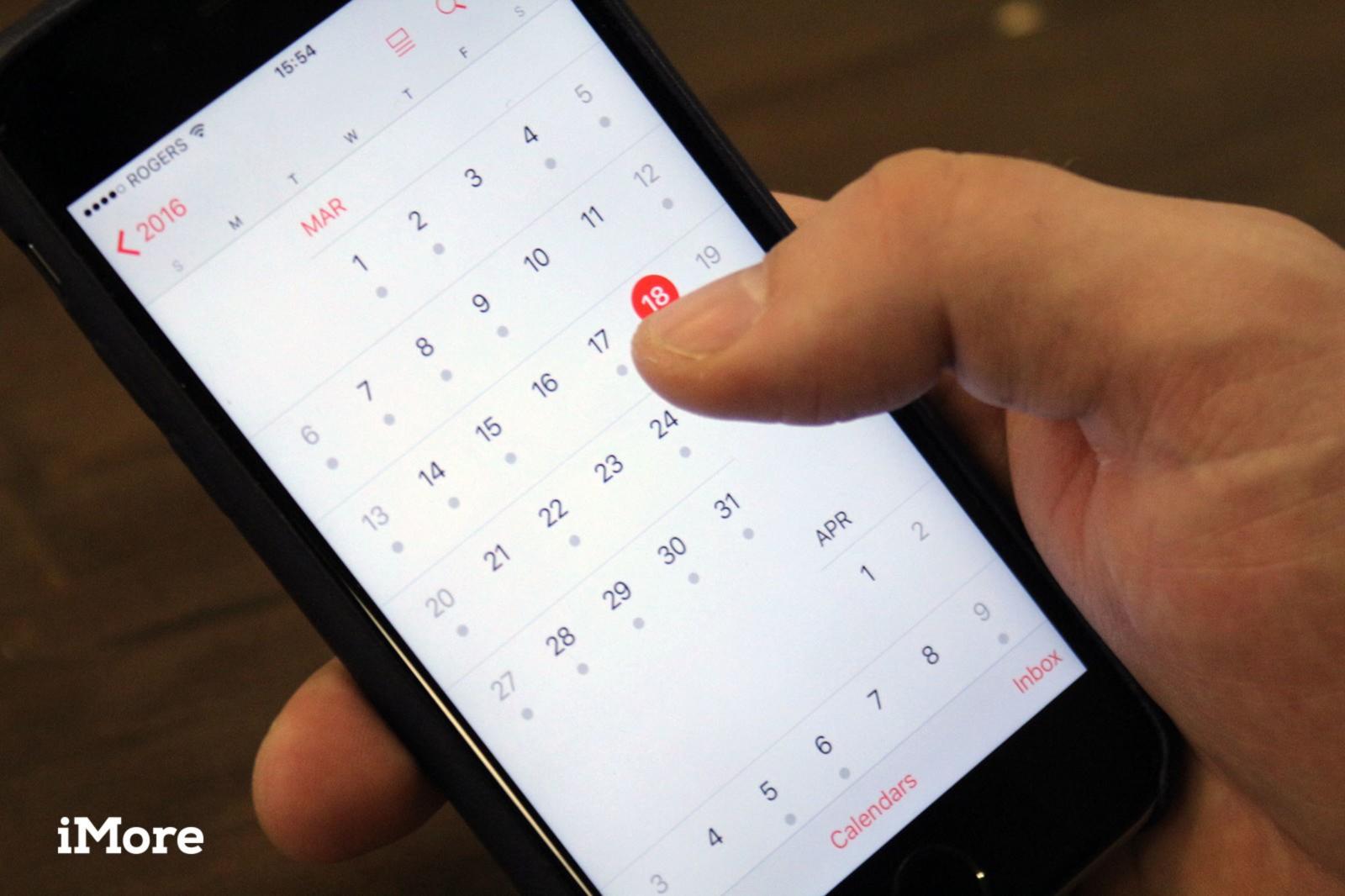Skype è da sempre una delle applicazioni più usate per fare chiamate e videochiamate con i propri amici e per lavoro, ed è utilizzabile su tutti i dispositivi. Recentemente ha aggiunto molte nuove funzioni utili tra cui una funzionalità per i sottotitoli per le chiamate, un’opzione di bookmarking per i messaggi e una funzione di condivisione dello schermo accurata per l’app sui dispositivi mobili. Proprio grazie ad uno dei recenti aggiornamenti, è ora possibile pianificare una chiamata di gruppo su Skype, funzione che è stata implementata nell’interfaccia Web di Skype, nelle app desktop per Windows 10 e macOS e nelle app Skype per iOS e Android. In questa guida vi parlo di come è possibile programmare una call di gruppo su Skype, iniziamo subito!
Per prima cosa, prima di poter creare una chiamata di gruppo Skype, dovresti avere un gruppo già creato, quindi se così non fosse, corri subito a crearne uno.
Come creare un gruppo su Skype
Se desideri creare un gruppo su Skype ma non sai come fare, i passaggi da seguire sono pochi e semplici, te li spiego subito:
- Seleziona il pulsante + New Chat e seleziona Nuova Chat di gruppo dall’elenco;
- Immetti un nome per il gruppo, seleziona l’icona della fotocamera per caricare un’immagine per il gruppo e infine premi il pulsante a forma di freccia a destra per creare un gruppo;
- A questo punto inizia ad aggiungere i contatti selezionandoli dall’elenco o digita i nomi dei contatti che desideri aggiungere nella casella di ricerca;
- Prosegui in questo modo finché non hai aggiunto tutti gli utenti desiderati e, una volta terminato, seleziona Fine per iniziare a chattare.
Pianificare una chiamata di gruppo su Skype Web, Windows e macOS
Il metodo utilizzato per pianificare una chiamata di gruppo Skype è lo stesso su Skype Web e sulle app per Windows e macOS:
- Apri Skype e seleziona il gruppo con cui vorresti pianificare una chiamata;
- Premi il pulsante con i tre puntini presente in basso destra per vedere le opzioni nascoste e dal menù a scomparsa seleziona l’opzione Pianifica una chiamata;
- Si aprirà una nuova finestra dove potrai inserire il nome della chiamata, l’argomento, la data e l’ora per la chiamata;
- Con tale procedura potrai inviare a tutti i partecipanti al gruppo un invito, che ognuno potrà accettare o declinare;
- Inoltre puoi anche un aggiungere un promemoria per la chiamata con il tuo invito, ad esempio 15 o 30 minuti prima della chiamata.
Pianificare una chiamata di gruppo sulle applicazioni Skype per iOS e Android
Per prima cosa assicurati di possedere l’ultima versione disponibile dell’applicazione Skype per il tuo smartphone: dirigiti nell’App Store del tuo dispositivo e verifica la disponibilità di aggiornamenti, e nel caso in cui fossero disponibili, installali e segui poi la procedura di seguito indicata:
- Apri l’applicazione di Skype e seleziona il gruppo con cui vorresti pianificare una chiamata;
- Premi sul bottone a forma di + vicino al campo di inserimento di testo e, dal menù che si apre, seleziona l’opzione Pianifica una chiamata;
- A questo punto potrai decidere un nome, una data e un’ora per la chiamata, e potrai anche decidere di impostare un promemoria, ad esempio 15 o 30 minuti prima della chiamata;
- Per ultima cosa non ti resta che inviare l’invito per la chiamata a tutti i partecipanti del gruppo.
Skype resta certamente l’app di riferimento per le chiamate di gruppo, di lavoro o con gli amici, da utilizzare in diversi luoghi. Non solo questa è un’eccellente funzione ma può anche essere ampliata per includere gli inviti alle chiamate singole, ed è presente anche una funziona per pianificare le chiamate ricorrenti, quelle che si verificano regolarmente.
Dubbi o problemi? Ti aiutiamo noi
Se vuoi rimanere sempre aggiornato, iscriviti al nostro canale Telegram e seguici su Instagram. Se vuoi ricevere supporto per qualsiasi dubbio o problema, iscriviti alla nostra community Facebook. Non dimenticarti che abbiamo creato anche un motore di ricerca offerte pieno di coupon esclusivi e le migliori promozioni dal web!